До опитування можна додати логіку розгалуження, щоб опитування змінювалось відповідно до відповідей на певні запитання. У опитуванні, у гілках запитання відображаються, лише якщо вони стосуються ситуації певного користувача. Якщо запитання не стосуються, користувач може відповісти на інший набір запитань або пропустити цей набір запитань.
Докладні відомості про створення опитувань див. в сторінці Створення опитування. Щоб дізнатися, як видалити наявні дані відповіді, не видаляаючи опитування, див. номери Видалення всіх даних із наявного опитування.
Додавання логіки розгалуження до запитання опитування
Перш ніж почати додавати логіку розгалуження, створіть опитування та введіть усі потрібні запитання.
-
Якщо опитування ще не відкрито, виберіть його ім'я на панелі швидкого запуску.
Якщо ім'я опитування не відображається, виберіть Настройки

Якщо ім'я опитування не відображається, виберіть Настройки


-
Знайдіть опитування, укажіть на нього та виберіть назву опитування.
-
У меню Настройки виберіть Опитування Настройки.
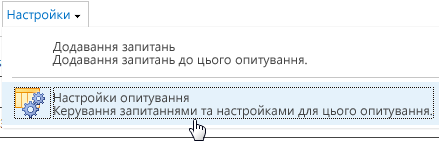
-
У розділіЗапитання виберіть запитання, до якого потрібно додати логіку розгалуження.
-
У розділі Логікарозгалуження для кожної можливої відповіді на запитання виберіть запитання, до якого потрібно розгалужувати.
Наприклад, якщо хтось відповідає "Так" на запитання про право власності на дому, можна розгалужувати гілку до наступного запитання про володіння домом. Якщо хтось відповість на запитання Ні, можна перейти до запитання, яке відповідає на запитання про власника дому. Для деяких типів запитання є параметр Перейти до. Це означає, що, незалежно від відповіді, користувач має перейти до вказаного запитання. Такі типи запитень, як Вибірі Так/Ні, дають користувачам змогу вказати параметр розгалуження для кожної можливої відповіді.
-
Натисніть кнопку OK.
-
Щоб вставити додаткові гілки в опитування, повторіть кроки 3–5.
Примітки.:
-
Параметр розгалуження для кожної можливої відповіді на типи запитів для вибору не можна вказати за допомогою параметра відображення прапорців (дозволити вибір кількох варіантів). Для цього типу запитання можна вибрати лише один варіант Перейти до.
-
Якщо потрібно змінити порядок запитань в опитуванні, спочатку потрібно оцінити вплив на розгалуження. Якщо змінити логіку розгалуження для опитування, перед запитанням, яке містить логіку розгалуження, буде видалено логіку розгалуження. Запитання може лише розгалужуватись із запитаннями, які слідують за ним.
-
SharePoint опитування не дозволяє завершити опитування перед останнім запитанням. Однак якщо створити остаточне запитання, наприклад подякувати учаснику та запропонувати поле приміток, створіть гілку для остаточного запитання з запитань, де потрібно вийти з опитування.
Додаючи до опитування логіку розгалуження, ви можете відобразити лише відповідні запитання відповідним респондентам.
За замовчуванням кожне запитання в опитуванні відображається в числовому порядку, але можна дозволити пропускати запитання, якщо вони не застосовуються, або відображати кілька наборів запитань на основі відповіді на запитання про розгалуження.
Наприклад, ви можете спрямувати запитання про домашні реконструкції та ремонти лише тим людям, які вже володіє домом. Ви можете запитати в людей, чи є у них будинок, а якщо відповідь – Так,з'являться запитання про малювання, поверхню тощо. Якщо відповідь – Ні,опитування може перейти до наступного набору запитань.
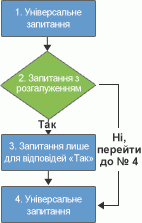
Ви можете запропонувати кілька наборів запитань і скористатися складнішим розгалуженням, щоб скерувати користувачів до опитування. Наприклад, можна відобразити запитання про поточні кредити на житло для власників дому, а також відобразити запитання про оренду та оренду для людей, які не володіє домом. На наведеному нижче зображенні показано логіку для кількох гілок.
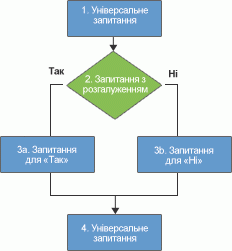
Ви можете перейти до іншого запитання незалежно від відповіді на нього. Таким чином, буде повернуто користувачів із гілки опитування до основної частини опитування, якщо опитування містить кілька гілок. На зображенні нижче показано, як реалізувати логіку для кількох гілок.
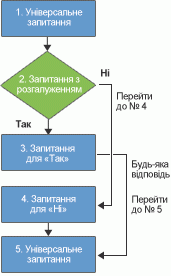
Щоб створити опитування, розпочніть із визначення логіки, яку потрібно використовувати для розгалуження. Деякі запитання можуть відображатися, лише якщо хтось вибирає конкретну відповідь на запитання, або ви можете запропонувати кілька наборів запитань на основі відповіді.
Якщо опитування велике або складне, спершу складно задати ескізи запитань і їхню логіку. Після цього потрібно створити опитування, додати запитання, а потім указати, де та де розташовано гілки опитування.
Щоб створити гілку опитування, можна скористатися запитанням про розгалуження. Запитання про розгалуження визначає, які додаткові запитання відображаються на основі відповіді особи на запитання про розгалуження. Коли до запитання додається логіка розгалуження, розрив сторінки автоматично вставляється між запитанням про розгалуження та рештою запитань.
Примітка.: Якщо потрібно змінити порядок запитань в опитуванні, спочатку потрібно оцінити вплив на розгалуження. Якщо змінити логіку розгалуження для опитування, перед запитанням, яке містить логіку розгалуження, буде видалено логіку розгалуження. Запитання може лише розгалужуватись із запитаннями, які слідують за ним.
Коментування цієї статті
Ця стаття допомогла вам? Якщо так, повідомте нам про це, вибравши відповідний варіант унизу цієї сторінки. Якщо стаття не стала вам у пригоді, повідомте нам про те, що було незрозумілим або чого не вистачає. Надайте якомога конкретніші відомості, наприклад SharePoint, операційну систему та браузер, який ви використовуєте. Ваш відгук допоможе нам ретельно перевірити кроки, вирішити проблеми та оновити цю статтю.










